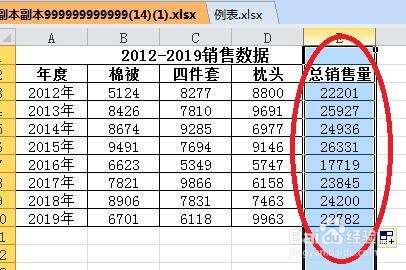1、鼠标左键双节桌面快捷图标Excel 2010;
2、新建一个表格为例;
3、选择总销售量一列;
4、点击“开始--条件格式”;
5、继续顺次点击“条件格式--数据条--橙色数据条”
6、返回工作表,总销售量一列已经按橙色进度条进行表示了,销量越高,数据条越长。
7、总结:鼠标左键双节桌面快觥终窝计捷图标Excel 2010;新建一个表格为例;选择总销售量一列;点击“开始--条件格式”;继续顺次点击“条件格式--数据棰很于秋条--橙色数据条”返回工作表,总销售量一列已经按橙色进度条进行表示了,销量越高,数据条越长。